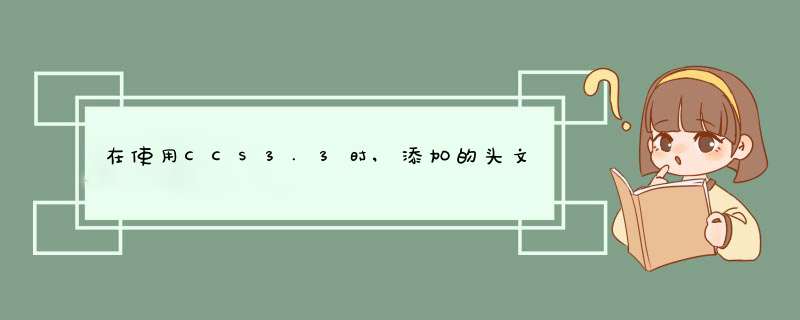
Options——>Compiler——>Processer——>Include search
path,指定一个搜索路径就可以了,不过最方便的方法,还是直接将所有头文件、源文件、cmd文件拷到工程文件夹下,然后build
all一下,编译器就自动添加.h文件进include了,注意这种情况下不需要指定路径。
方法如下:1.打开CCS6.0版本编译器;
2.点菜单栏上的project,选择ImportLegacyCCSv3.3Porjects?,d出对话框,通过Browse?按钮导入一个3.3版本的工程项目;
3.按照对话框提示,一步步导入CCS3.3版本的pjt文件,最后,出现如下警告对话框;
4.按下“OK”,这个CCS3.3版本工程项目文件被导入CCS6.0版本编译器中;
5.编译工程是无法通过的。右击工程选项,选择Properties;
6.进入属性编辑框中,在Build下选中IncludeOptions选项,将CCS3.0工程所用的头文件路径删除;
7.添加CCS6.0的头文件路径;
8.按下“Workspace?”按钮,在d出窗口中将导入的工程展开,选中“Include”文件夹,点击“OK”,完成路径添加;
9.再在属性编辑框中,通过Build—>C2000Linker—>AdvancedOptions—>SymbolManagement,检查如下空格中是否有内容,如果有,则删除;
10.编译时,由于这是个新的workspace,因此,需要新建一个ccxml文件,按照实际进行选取,如果已有ccxml文件,则忽略这一步;
11.对工程进行编译,可以编译通过。
在CCS3.3中,可以使用“搜索”工具来查找变量定义。首先,打开“搜索”界面,即“视图”菜单中的“搜索”子菜单。然后,根据变量名或部分变量名进行搜索,会显示出变量的定义以及它的声明位置。可以通过点击变量定义的文本即可直接跳转到变量声明的源文件。欢迎分享,转载请注明来源:内存溢出

 微信扫一扫
微信扫一扫
 支付宝扫一扫
支付宝扫一扫
评论列表(0条)